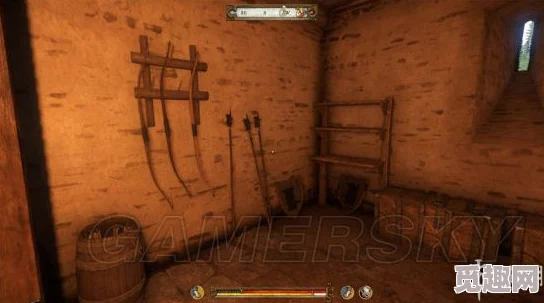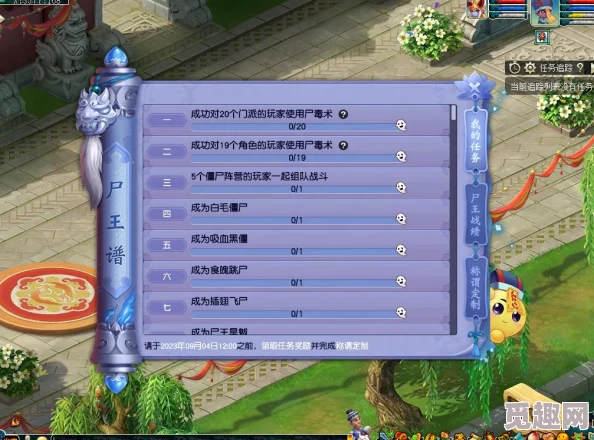三角洲行动卡顿掉帧问题如何解决?网友热议高效解决方案!”
本文目录导读:
针对《三角洲行动》游戏中可能出现的卡顿掉帧问题,网友们热议了一系列高效解决方案,以下是根据这些讨论整理出的具体步骤和建议:
一、游戏外调试设置
1、禁用全屏优化
* 鼠标右键点击《三角洲行动》游戏图标,选择“属性”。
* 在“兼容性”标签下,勾选“禁用全屏优化”。
* 点击“应用”后“确定”。
2、调整英伟达控制面板设置
* 鼠标右键点击桌面空白处,选择“英伟达控制面板”。
* 在左侧菜单中选择“通过浏览调整图像设置”,然后点击“管理3D设置”。
进行以下具体设置
+ OpenGL-DGL兼容性:选择“优先性能”。
+ OpenGL渲染GPU:选择自己的显卡。
+ Vulkan/OpenGL:选择“优先本机”。
+ 三重缓冲:关闭。
+ 低延时模式:开启。
+ 各项异性过滤:选择“应用程序控制”。
+ 背景应用程序最大帧率:关闭。
+ 平滑处理:全部关闭。
+ 电脑管理模式:选择“最高性能优先”。
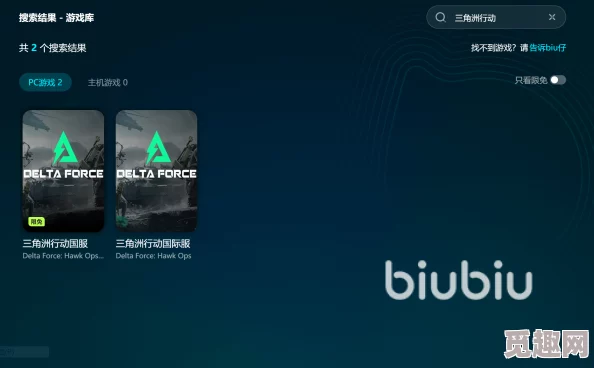
+ 监视器技术:选择“固定刷新”。
+ 着色器缓存:选择“无限制”。
+ 纹理过滤质量:选择“高质量”(或根据需要调整)。
+ 线程优化:开启。
+ 虚拟现实相关设置:根据需要调整。
* 将分辨率和刷新率设置为最高。
* 在“应用程序控制的”下选择使用英伟达颜色设置。
* 调整桌面颜色深度为32位,输出颜色深度为12bpc,输出颜色格式为RGB,动态范围为完全。
二、游戏内设置优化
1、显示模式
* 将显示模式改为“无边框窗口”。
2、帧数上限
* 选择“无上限”。
3、垂直同步
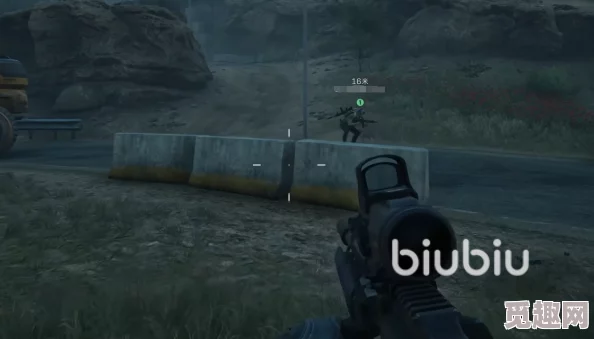
* 关闭垂直同步。
4、分辨率和刷新率
* 调至最高。
5、视角设置
FOV(视场范围)推荐设置在100-120。
载具第三人称视野根据个人习惯调整。
瞄准镜内放大关闭。
6、画质设置
* 反射质量、粒子效果和扭曲质量、全局光照质量和着色器质量等设置为低或中,以减少显卡负担。
* 纹理过滤质量、纹理质量等可以设置为极致或高质量,以保持游戏画面的清晰度。
* 场景细节和视距、后处理质量等可以根据个人喜好和显卡性能进行调整。
7、其他设置
* 开启HRTF,提升游戏音效体验。

空中自动翻越开启,避免在空中翻越时出现问题。
随视角转在全战场模式中开启,有助于更好辨别方向。
安全箱优先放入单格价值调高设置,以便更有效率地存放重要物品。
受击关闭背包确保在被攻击时可以迅速反应。
三、其他建议
1、更新显卡驱动
* 确保显卡驱动为最新版本,以获得最佳性能和兼容性。
2、关闭不必要的后台程序
* 关闭可能占用系统资源的后台程序,以减少对游戏性能的影响。
3、检查硬件状态
* 确保硬件(如显卡、内存等)处于良好状态,避免因硬件问题导致的卡顿掉帧。
通过游戏外调试设置、游戏内设置优化以及其他建议的实施,可以有效解决《三角洲行动》游戏中的卡顿掉帧问题,希望这些建议能帮助您获得更加流畅的游戏体验!